ESXi6.7が出たということで自宅のVMware Player上にESXi6.7インストールしてみました。ESXi6.7からHTML5がほぼ問題なく利用できるので、これから導入する場合は、このバージョンで導入できるのがいいですよね。vSphere Web Clientは動作が重いし、いまだにフラッシュなのでセキュリティ的にも使いたくないですよね。
ダウンロードはこちらから。
VMware vSphere Hypervisor の無償ダウンロード
続いてリリースノートです。
ESXi6.7のリリースノート
インストール、アップグレードする場合は、ハードウェアの互換性はチェックしておいたほうがいいですね。古い型番のサーバーはインストールできない可能性があります。どこかのブログでCPUの互換性だったかで、アップグレードできなかったということが書いてありました。
vSphere 6.5 のサポート対象プロセッサのうち、次のプロセッサは vSphere 6.7 ではサポートされません。
Xeon 31xx、33xx、34xx Lynnfield および Clarkdale、35xx および 36xx シリーズ
Xeon 52xx、54xx、55xx、56xx シリーズ
Xeon 65xx シリーズ
Xeon 75xx および 74xx シリーズ
i3/i5 Clarkdale シリーズ
i7-620LE プロセッサ シリーズ
各種の i3/i5/i7 Nehalem/Bloomfield/Clarksfield、Lynnfield、Clarkdale/Arrandale、Westmere/Gulftown シリーズ
AMD Barcelona、Shanghai、Champlain、Rana、Istanbul、Magny-Cours、Lisbon シリーズ
Opteron 13xx、23xx、24xx、41xx、61xx、83xx、84xx シリーズ
Athlon-II-X2 Champlain、Athlon-II-X3/X4 Rana シリーズ
vSphere 6.7 リリースは、vCenter Server for Windows の最後のリリースで、このリリースの後、vCenter Server for Windows は使用できなくなるそうです。最近は仮想アプライアンスが便利ですからね。
では、インストール手順です。
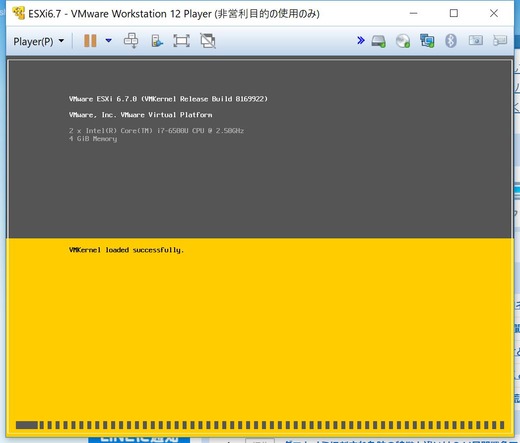
[Enter]キーを押します。
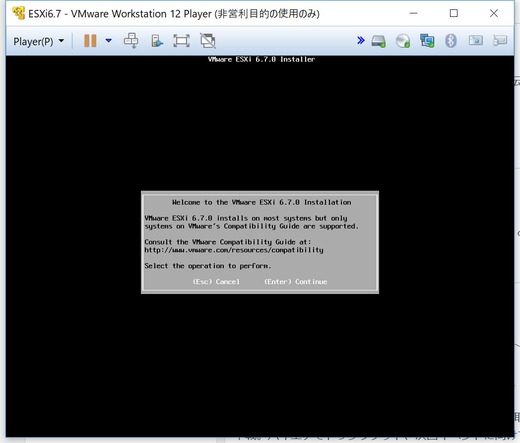
EULAの同意画面です。[F11]キーを押します。Accept and Continue
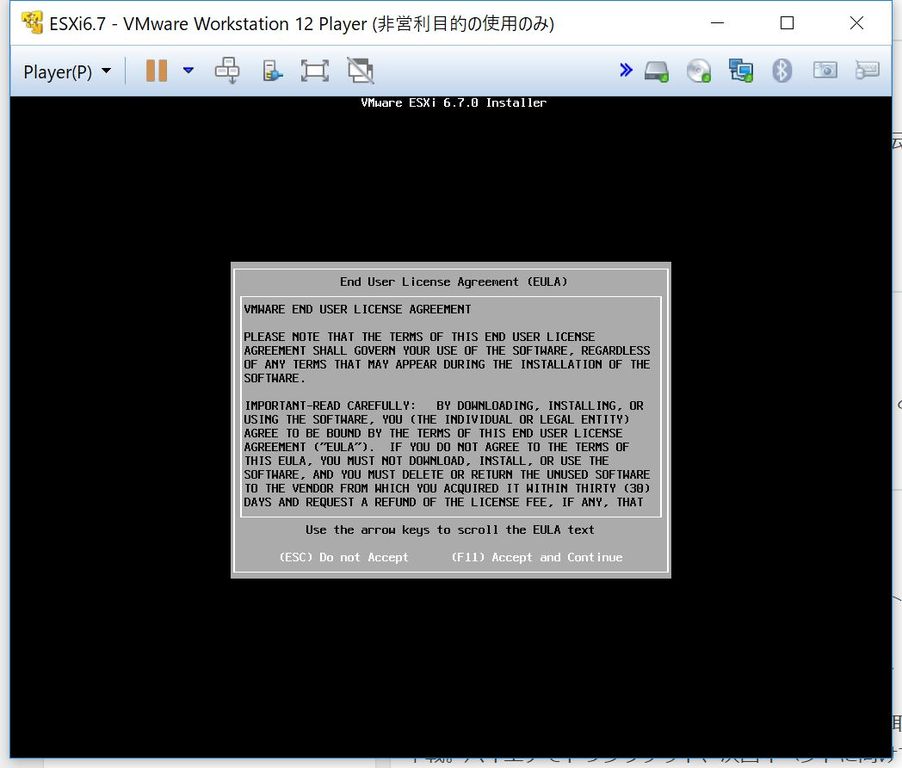
continueで[Enter]キーを押します。
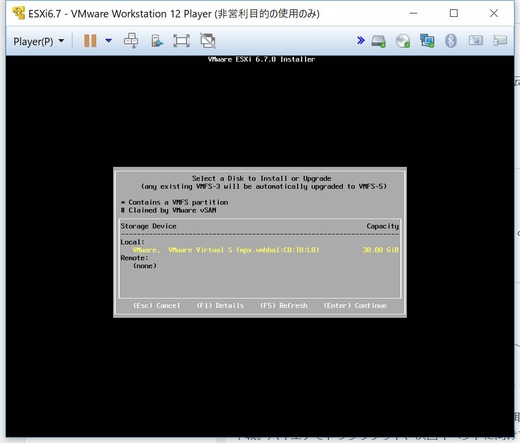
キーボードのレイアウトです。日本語を選択します。Japaneseを選んでcontinue[Enter]キーを押します。
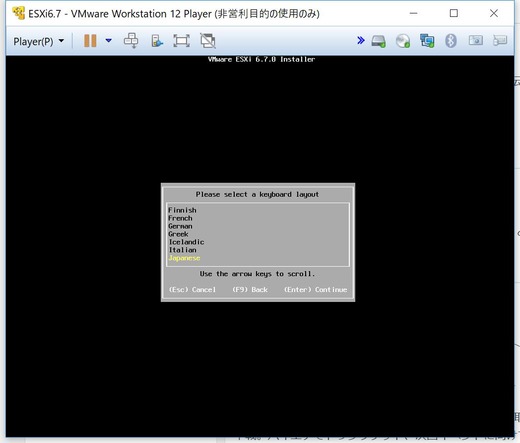
パスワードを入力します。確認で2回入力します。
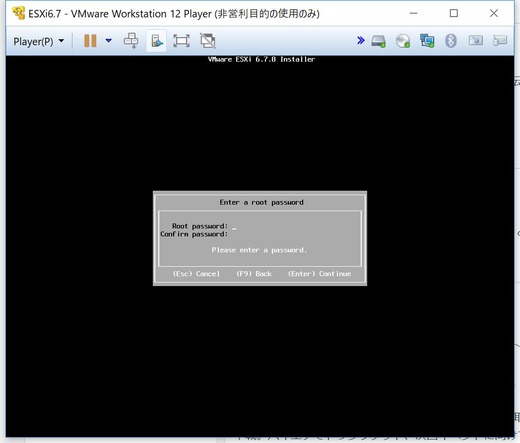
2回入力したらcontinue[Enter]キーを押します。
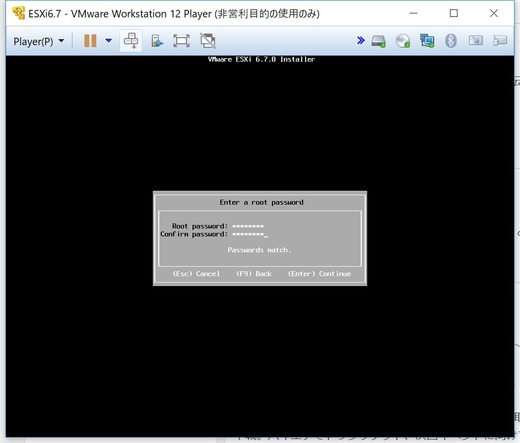
Install [F11]キーを押します。
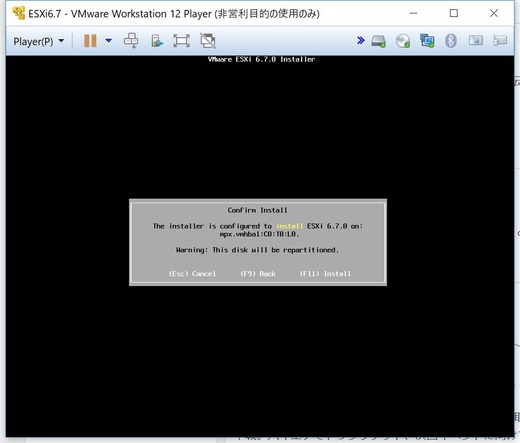
reboot [Enter]キーを押します。
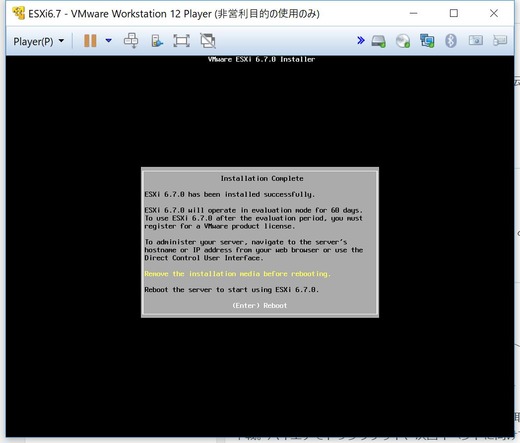
再起動後、いつものログイン画面が表示されます。自宅のルーターからDHCPでアドレスを取得しています。
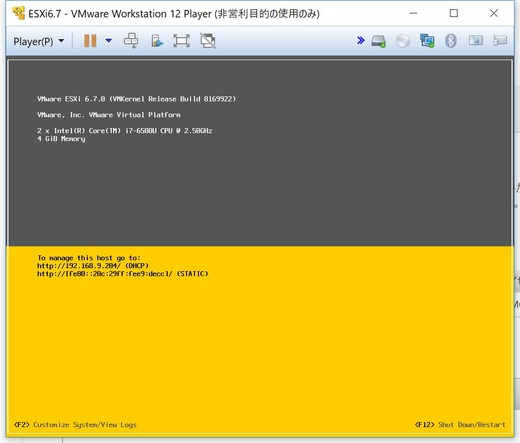
VMware Host Clientに接続する場合のURLは以下になります。
ログイン画面です。ユーザー名は「root」でパスワードを入力、ログインを押します。
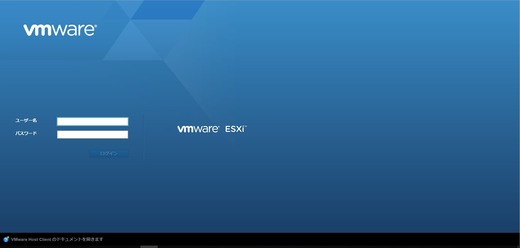
VMware カスタマ エクスペリエンス改善プログラムに参加は状況に合わせてチェックを外してOKを押します。
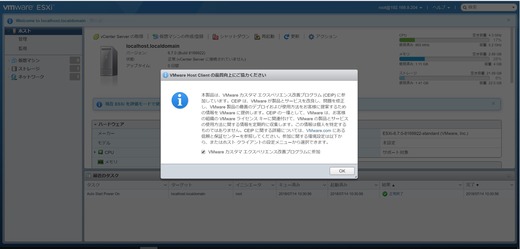
無事、ログインできました。
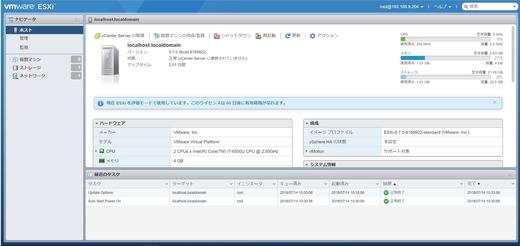
ESXiのインストールは簡単ですね。自宅のスモール環境なので、特に機能確認などしませんが、ちょっとお金を出してサーバーを購入して、vCenterを建てられるようにしたら面白いかもしれないですね。後、無償版ライセンスを入れて置けば、60日間の評価期間問題を回避できます。
小さい会社さんの場合は、無償版を使う事で色々と制限はありますが、仮想マシンを運用することが可能です。ただし、HAや耐障害性を高めたい場合はvCenterを含めて構成する必要がでてきます。検証環境くらいだったら、無償版で十分ですね。
